Discord è forse l'app di messaggistica più popolare tra i giocatori. Ogni aggiornamento Discord porta con sé nuove funzionalità, patch di sicurezza e miglioramenti delle prestazioni. Per sfruttare al massimo tutto ciò, dovresti sempre aggiornare l'app Discord alla versione più recente. Ti mostreremo come aggiornare Discord su Windows, macOS, Linux, Android e iOS.
Come aggiornare Discord su Windows
Discord è impostato per aggiornarsi automaticamente su Microsoft Windows. Dopo aver installato Discord e aver effettuato l'accesso al tuo account, puoi aggiornare facilmente Discord in qualsiasi momento. Per fare ciò, premi Ctrl+Rmentre esegui Discord per Windows.
Verrà verificata automaticamente la presenza di aggiornamenti e verranno installati anche quelli.
In alternativa, puoi aprire Discord e andare alla barra delle applicazioni, che si trova nell'angolo in basso a destra dello schermo. L'area vicino all'orologio in Windows 10 e 11 è chiamata barra delle applicazioni. Se l'icona Discord non è visibile qui, puoi premere l'icona della freccia su e individuarla nell'elenco espanso.
Ora fai clic con il pulsante destro del mouse sull'icona Discord nella barra delle applicazioni e seleziona Verifica aggiornamenti. Questo aggiornerà Discord per te. Riavvia l'app per installare gli aggiornamenti.

Puoi anche fare clic con il pulsante destro del mouse sull'icona Discord nella barra delle applicazioni e fare clic su Esci. Questo chiuderà l'app e potrai riavviarla. Se il tuo computer è bloccato, puoi provare ad avviare Task Manager premendo Ctrl+Alt+Cance chiudendo Discord da lì.
Puoi cercare Discord premendo Windows+So aprendo il menu Start e cercando Discord nell'elenco dei programmi. Se disponi di un collegamento sul desktop per Discord, puoi anche fare doppio clic sull'icona dell'app sul desktop per avviarla.
Ogni volta che Discord viene avviato, controlla automaticamente la presenza di aggiornamenti e scarica l'ultima versione dell'app.
Tieni presente che facendo clic sul pulsante Chiudinell'angolo in alto a destra della finestra di Discord potresti non uscire dall'app. Discord potrebbe ancora essere ridotto a icona nella barra delle applicazioni e in esecuzione in background.
Come aggiornare Discord su macOS
Il processo per aggiornare Discord su macOS è simile a quello su Windows. Non hai bisogno di conoscenze tecniche per aggiornare l'app su Mac. Dopo aver installato Discord su macOS ed effettuato l'accesso, premi Command+Rper aggiornare l'app. Gli aggiornamenti Discord vengono installati quando l'app viene riavviata..

Puoi anche fare clic con il pulsante destro del mouse sull'icona Discord nel dock e selezionare Esci. Quindi fare nuovamente clic sull'icona per avviare Discord e questo gli chiederà di scaricare e installare nuovi aggiornamenti.
Se non funziona, puoi disinstallare Discord spostando la sua icona nel Cestino e reinstallare l'app.
Come aggiornare Discord su Linux
Aggiornare Discord su Linux è esattamente lo stesso che su Windows o Mac. Puoi utilizzare la scorciatoia da tastiera Ctrl+Rper aggiornare l'app o semplicemente uscire dall'app e riavviarla.
Puoi anche disinstallare Discord e scaricare la versione più recente dell'app dal sito Web di Discord. Ciò risolverà i problemi di aggiornamento di Discord, se ne stai riscontrando.
Come aggiornare Discord su iPhone e iPad
Sul tuo iPhone e iPad, tutte le app vengono installate e aggiornate tramite l'App Store. Se hai installato Discord sul tuo iPhone, apri l'App Store e tocca l'icona del profilo nell'angolo in alto a destra. Ora scorri verso il basso finché non vedi l'elenco delle app, trova Discord e tocca il pulsante di aggiornamento.
Puoi anche andare alla home page dell'App Store e toccare il pulsante di ricerca nell'angolo in basso a destra. Ora cerca Discord, vai alla pagina dell'app e tocca il pulsante Aggiorna.
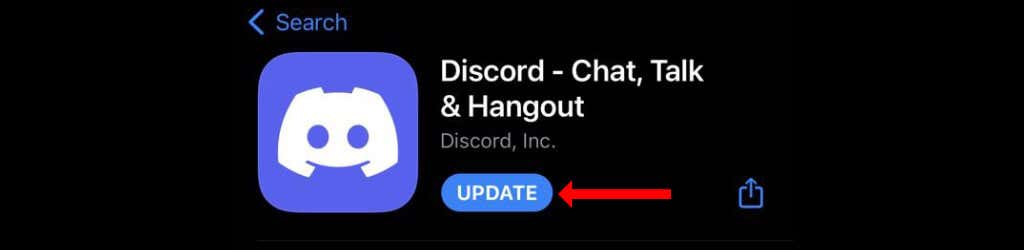
Finché disponi di una connessione Wi-Fi o dati mobile funzionante, l'aggiornamento Discord dovrebbe essere installato senza problemi sul tuo dispositivo Apple.
Come aggiornare Discord su Android
Google Play Store è il luogo in cui trovare tutti gli aggiornamenti delle app sul tuo dispositivo Android. Apri Google Play e tocca la barra di ricerca nella parte superiore della pagina. Cerca Discord e vai alla pagina dell'app. Ora tocca il pulsante Aggiornaper installare gli aggiornamenti Discord sul tuo dispositivo Android.

Risolvi i problemi di aggiornamento di Discord
Dato che stai risolvendo i problemi relativi agli aggiornamenti Discord, il primo passaggio dovrebbe sempre essere quello di verificare se Server Discord è operativo. Pagina di stato di Discord dovrebbe essere il tuo primo punto di riferimento. Questo ti dirà se Discord ha problemi o se è qualcosa che dipende da te.
Quindi, puoi provare a reinstallare Discord sul tuo dispositivo. Se il problema persiste, prova a riavviare il router e a riavviare il dispositivo. Questo di solito risolverà i problemi relativi all'aggiornamento di Discord.
Successivamente, puoi provare a eseguire Discord come amministratore sul tuo PC Windows. Ciò concede a Discord autorizzazioni aggiuntive che potrebbero non essere disponibili per gli account ospite..
Apri il menu Start, trova Discord nell'elenco dei programmi e fai clic con il pulsante destro del mouse sull'app. Ora seleziona Altro>Esegui come amministratore. Vedrai un pop-up che ti chiede se desideri consentire a Discord autorizzazioni aggiuntive. Concedi queste autorizzazioni, apri l'app e premi Ctrl+Re verifica se questo risolve i problemi di aggiornamento di Discord.
Puoi anche verificare se il tuo software antivirus, la VPN o il firewall stanno impedendo a Discord di scaricare gli aggiornamenti disponibili. Se utilizzi Windows, è una buona idea verificare se i problemi relativi a Windows Defender o alla sicurezza di Windows stanno bloccando gli aggiornamenti di Discord. Disabilitare Defender o consentire
A volte il software antivirus viene fornito con una protezione aggressiva in tempo reale, che può bloccare gli aggiornamenti di determinate app. Dovresti provare a disabilitarlo temporaneamente per vedere se risolve il problema.
Continua a far funzionare Discord senza intoppi
Abbiamo soluzioni per tutti i problemi relativi a Discord che potresti incontrare. Ecco come risolvere gli errori del ciclo di aggiornamento di Discord. Se Discord continua a bloccarsi, segui questi passaggi per risolverlo. Infine, se i flussi Discord non hanno audio, ecco come puoi identificare la soluzione.
Ora che Discord funziona senza intoppi, è il momento di goderti le sue chat vocali mentre giochi.
.